Omfattende guide til, hvordan du nulstiller iTunes-adgangskode
Har du nogensinde stødt på en meddelelse, der kræver, at du indtaster iTunes-adgangskoden, når du køber musik eller album? Har du nogensinde været forvirret over, hvad en iTunes-adgangskode er, og hvad du skal gøre, når du glemmer den?
Læs mere for at lære, hvordan du har din iTunes-adgangskode nulstilles!
SIDEINDHOLD:
Del 1. Er iTunes adgangskode det samme som Apple ID?
For at sætte det først, er din iTunes-adgangskode den samme som din Apple ID-adgangskode, som er den, du indstillede, da du købte en Apple-enhed. Når du bliver bedt om at indtaste din iTunes-adgangskode, skal du indtaste din Apple ID-adgangskode. Så hvis du har glemt din iTunes-adgangskode, så skynd dig ikke at søge efter, hvordan du nulstiller den. Indtast blot dit Apple ID-adgangskode.
Del 2. Sådan nulstiller du iTunes-adgangskoden på den nemmeste måde
Hvis du glemmer din iTunes-adgangskode, bør du finde måder at nulstille den på. Apeaksoft iOS Unlocker, en kraftfuld unlocker til iOS-enheder, skal være dit top 1-valg, når du nulstiller iTunes-adgangskoden.
Et klik for at nulstille iTunes-adgangskode
- 3 trin til hurtigt at nulstille iTunes-adgangskode.
- Høj succesrate, som er op til næsten 100 %.
- Alle iOS-enheder og -versioner understøttes.
- Pålidelig kundeservice giver 24/7/365 teknisk support.
Sikker download
Sikker download

Trin 1 Download og installer
Download denne kraftfulde iTunes-adgangskodefjerner ved at klikke på knappen ovenfor.
Trin 2 Tilslut din enhed
Tilslut din iPhone til computeren med et USB-kabel.
Trin 3 Fjern Apple ID
Vælg Fjern Apple ID mulighed på grænsefladen. Inden da skal du sørge for, at du har lukket Find My på din iPhone.
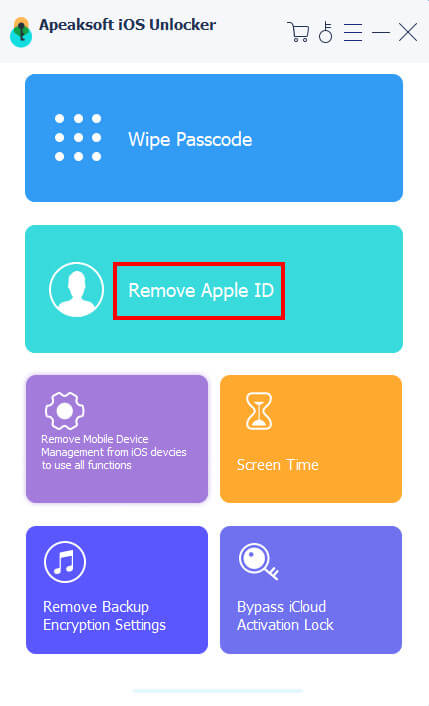
Trin 4 Starten
Klik på knappen Starten knap og vær tålmodig. Dit Apple-id vil blive fjernet på få sekunder. Derefter kan du nulstille iTunes-adgangskoden.
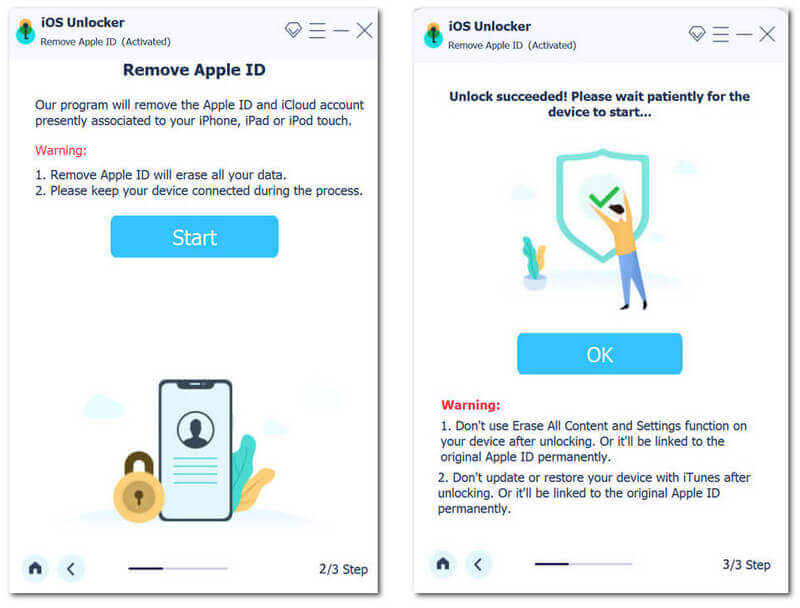
Hvad hvis Find My er aktiveret på din iPhone
Til iOS 11.3 eller tidligere:
Gå til Indstillinger - Generelt - Nulstil - Reset All Settings for at nulstille din iPhone til følgende fjernelse.
For iOS 11.4 eller senere:
For at få en vellykket fjernelse af din iTunes-adgangskode skal du:
1. Slå tofaktorgodkendelse til på din enhed. For at gøre det skal du gå til Indstillinger - [dit navn] - Adgangskode og sikkerhed - To-faktor autentificering.
2. indtaste 0000, og derefter dukker dine enhedsoplysninger op. Klik på Starten knappen for at downloade firmwarepakken.
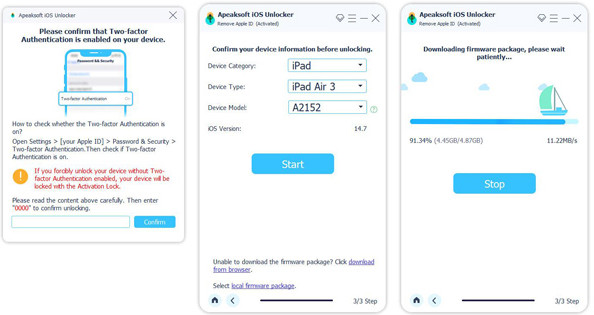
3. Indtast 0000 igen for at bekræfte oplåsning. Klik derefter på Lås knap og vent i tålmodighed. Når dit Apple-id er fjernet, skal du følge instruktionerne på skærmen for at aktivere din enhed og nulstille iTunes-adgangskoden.
tips:
Du skal bemærke, at fjernelse af iTunes-adgangskoden vil slette alle dine data. Sikkerhedskopier venligst alle dine vigtige data ved hjælp af dedikeret iPhone backup software på forhånd. Det, der er vigtigt, er, at du ikke bør sikkerhedskopiere din iPhone ved hjælp af iTunes eller iCloud, for hvis du gendanner dataene, vil dit tidligere Apple ID blive gendannet til originalen igen.
Del 3. Sådan nulstiller du iTunes adgangskode online ved hjælp af iForgot
Dette afsnit vil lære dig en trin-for-trin guide til, hvordan du nulstiller iTunes-adgangskoden via iForgot online.
Nulstil iTunes-adgangskode med sikkerhedsspørgsmål
Sørg for, at du ikke har aktiveret to-faktor-godkendelse før.
Trin 1 Gå til iforgot.apple.com i din browser, og indtast Apple-id'et relateret til din iTunes-adgangskode. Indtast Captcha kode vises på billedet i boksen for at bekræfte, at du ikke er en robot.
Trin 2 Klik på knappen Jeg skal nulstille min adgangskode valg og tryk på Fortsæt..
Trin 3 Type Besvare sikkerheds spørgsmål på næste side for at besvare sikkerhedsspørgsmålene. Hvis dit svar er korrekt, vil du se siden for nulstilling af adgangskode til iTunes efter at have ramt Fortsæt..
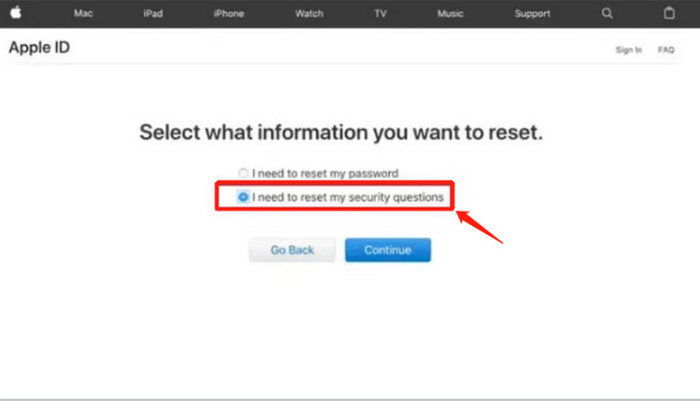
Nulstil iTunes-adgangskode med sikkerhedsspørgsmål
Sørg for, at du ikke har aktiveret to-faktor-godkendelse før.
Trin 1 Gå til iforgot.apple.com og indtast dit Apple ID.
Trin 2 Klik mit kodeord på næste side og vælg Få en email. Derefter vil du modtage en e-mail til din adresse.
Trin 3 Åbn e-mailen og klik Nulstil nu. Udfør i henhold til instruktionerne.
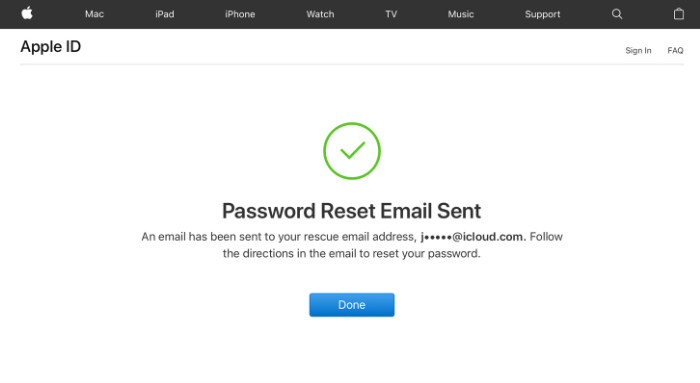
Nulstil iTunes-adgangskode ved to-faktor-godkendelse
Trin 1 Gå til iforgot.apple.com og klik Nulstil adgangskode.
Trin 2 Indtast din e-mail eller dit telefonnummer, og så vil du modtage en notifikation på dine Apple-enheder. Klik Tillad.
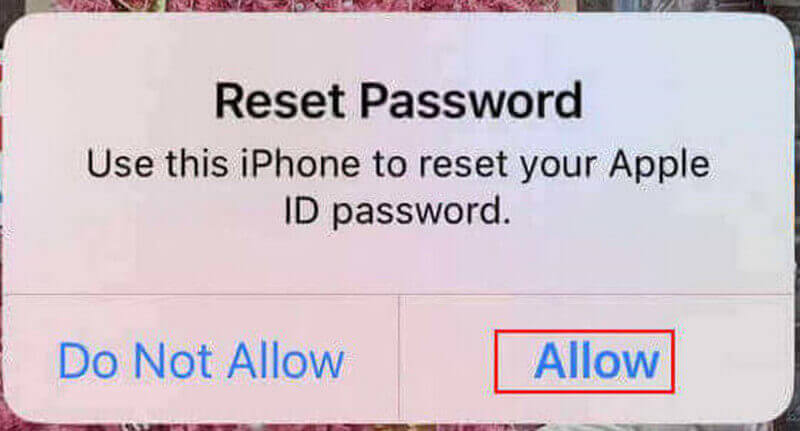
Trin 3 Nulstil iTunes-adgangskoden i henhold til instruktionerne på skærmen. Indtast din nye adgangskode, og bekræft den for at afslutte.
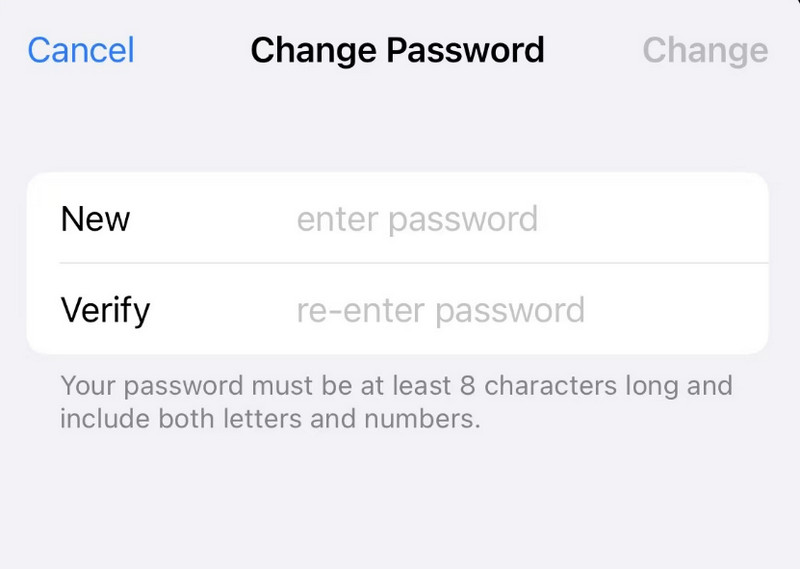
tips:
Nogle gange kan du muligvis ikke nulstille adgangskoden lige nu, fordi du har åbnet beskyttelsesindstillingen. På det tidspunkt skal du bare vente i mindst en time eller deromkring. Hvis du har travlt, kan du søge hjælp fra tredjepartssoftwaren som Apeaksoft iOS Unlocker, som vi nævnte ovenfor for at få hjælp.
Del 4. Sådan nulstilles iTunes Backup Password
iTunes backup adgangskode er et andet koncept end iTunes-adgangskode. Du bør skelne iTunes-adgangskoden fra den iTunes-krypterede backup-adgangskode. Hvis du har problemer med at huske din iTunes-krypterede backup-adgangskode, er her trinene til at nulstille den.
Trin 1 Hent
Download og start Apeaksoft iOS Unlocker på din computer.
Trin 2 Fjern Backup-krypteringsindstillinger
Vælg den Fjern Backup-krypteringsindstillinger indstilling på grænsefladen.
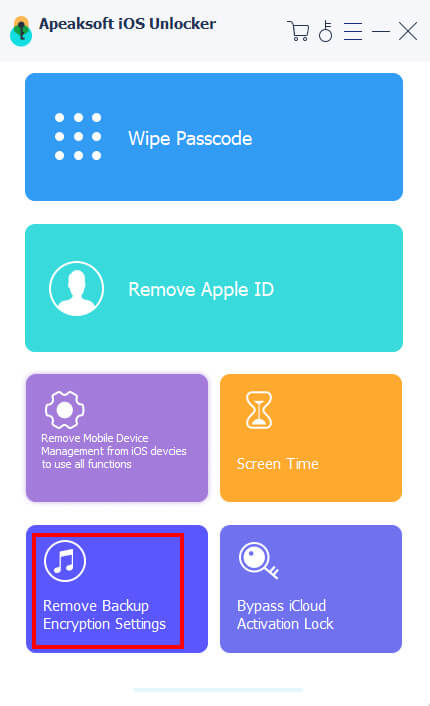
Trin 3 Tilslut og fjern
Tilslut din iPhone til softwaren og klik Starten. Vent tålmodigt i et par sekunder, og iTunes backup-adgangskoden vil snart blive fjernet.
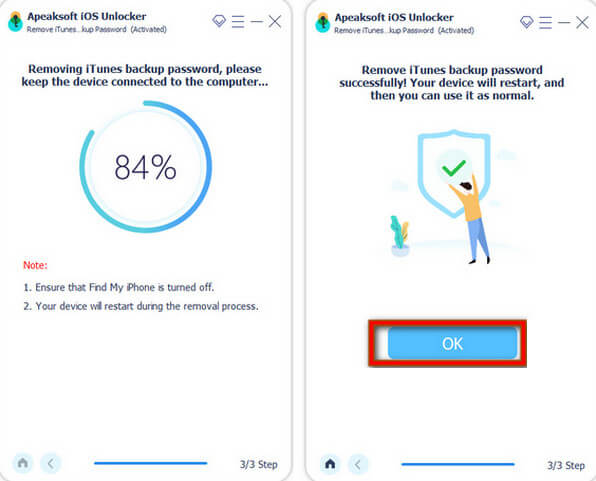
Konklusion
Kan du nulstille en Apple iTunes adgangskode, og hvordan gør du nulstil iTunes-adgangskoden? Jeg tror, du skal have svaret nu!
Denne artikel har angivet 4 detaljerede måder at hjælpe dig med at nulstille din iTunes-adgangskode. Hvad mere er, vi har introduceret, hvordan du nulstiller iTunes backup-adgangskoden, når du skal indtaste, men glemmer den.
Vi håber, at du vil låse alle iTunes-adgangskoder op og bruge iTunes uden barrierer.
Relaterede artikler
Glemt iOS-enheders adgangskoder? Ingen adgang til iTunes? Bare rolig! Læs denne detaljerede vejledning og øv dig i fire metoder til at låse dine iDevices op uden iTunes.
iTunes bliver ved med at bede om Apple ID-adgangskode på iPhone/PC/Mac? Bare tag de 7 enkle måder at få iTunes til at stoppe med at bede om din adgangskode i denne 2024-guide.
Hvis din iTunes Match pludselig ikke virker, skal du ikke gå i panik. Du kan få flere løsninger for at slippe af med problemet fra dette enkelt indlæg.
Hvorfor er Apple ID ikke blevet brugt i iTunes Store? Hvordan kan jeg aktivere Apple-konto i App Store? Få 5 nyttige tips til at løse problemet med konto er blevet deaktiveret.

